
Androidアプリ開発入門 (12) - apkのインストール手順
Androidのapkの端末へのインストール手順をまとめました。
・API 31: Android 12 (S)
前回
1. PCへのadbのインストール
「adb」はAndroid用のコマンドラインツールです。
(1) 「Android Studio」をインストールしてセットアップ。
「Android Studio」のセットアップ中にインストールされる「Android SDK」に「adb」は含まれています。
(2) 「Android/sdk/platform-tools」にパスを通す。
macOSの場合は「.bash_profile」または「.zshrc」に以下を追加します。
export PATH=/Users/<ユーザー名>/Library/Android/sdk/platform-tools:$PATH(3) ターミナルで「adb」コマンドを実行し、インストールされていることを確認。
$ adb
Android Debug Bridge version 1.0.41
Version 31.0.3-7562133
:2. Android端末のUSBデバッグをON
(1) Android端末の「設定 → デバイス情報 」(OSのバージョンによって若干異なる)にある「ビルド番号」を連打。
「開発者向けオプションが有効になりました。」と表示されます。
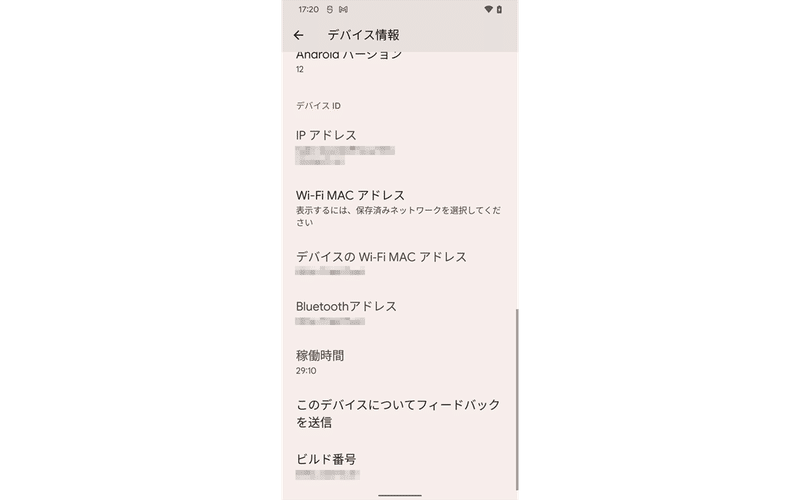
(2) Android端末の「設定 → システム → 開発者向けオプション」(OSのバージョンによって若干異なる)を開き、「開発者向けオプションの使用」をONにした後、USBデバッグをON。
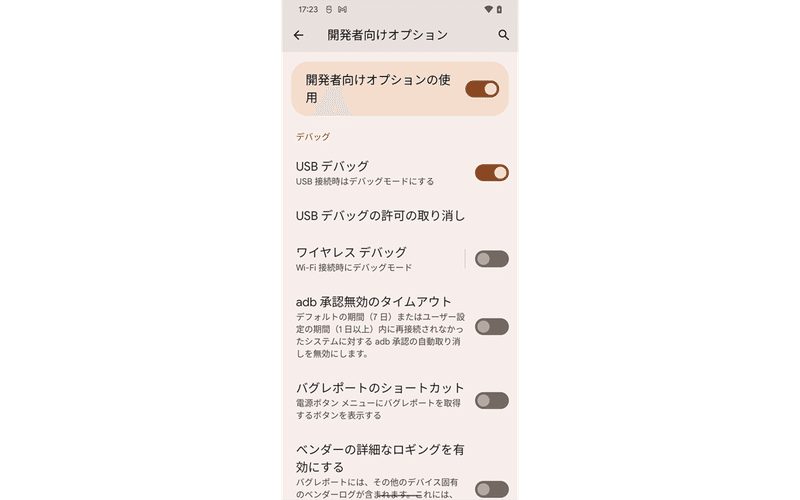
(3) Android端末とPCをUSBケーブルで繋ぎ、以下のコマンドを実行し、接続できていることを確認。
$ adb devices
* daemon not running; starting now at tcp:5037
* daemon started successfully
List of devices attached
99111FFAZ0XXXX device3. adbコマンドによるapkのインストール
apkのインストールコマンドは、次のとおりです。
$ adb install -d -t app-debug.apk-dと-tは付けておいた方が、インストール失敗がすくなくなります。
-d : 上書きインストール有効。
-t : テストアプリインストール有効。
この記事が気に入ったらサポートをしてみませんか?
